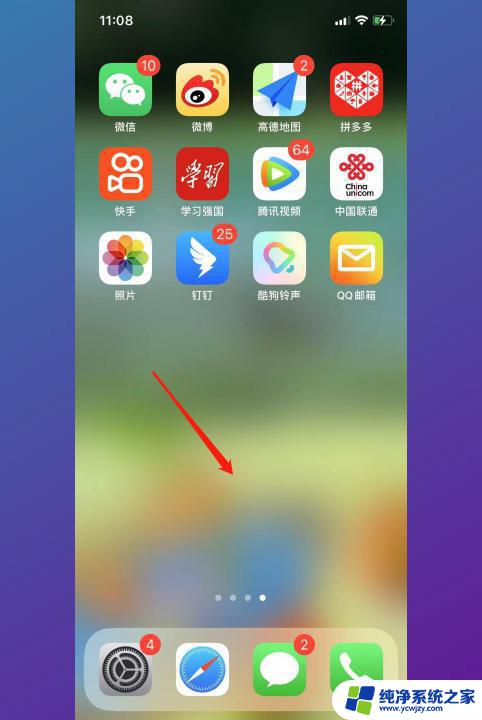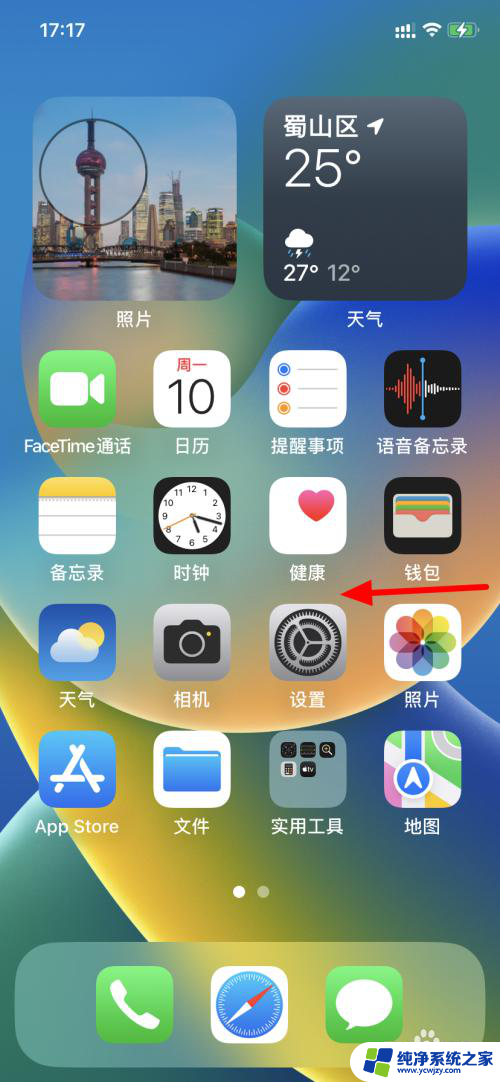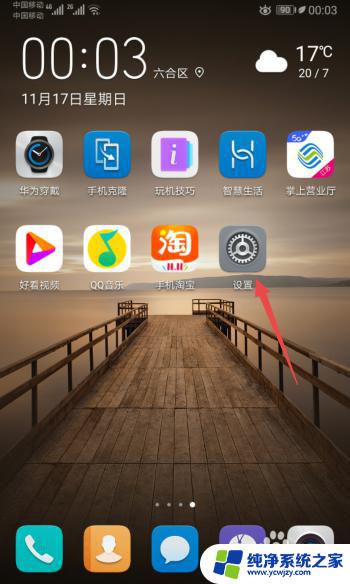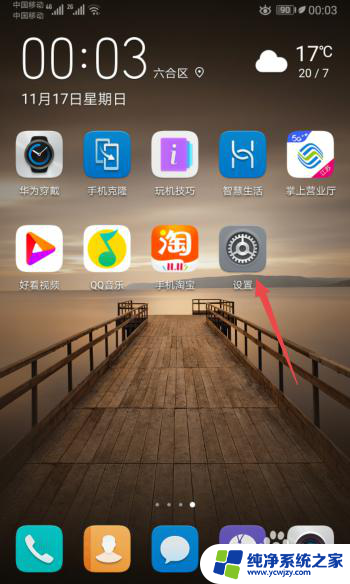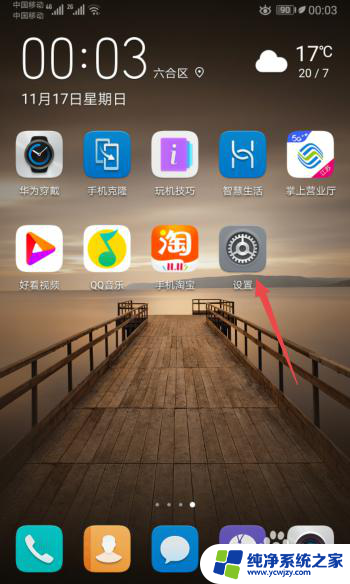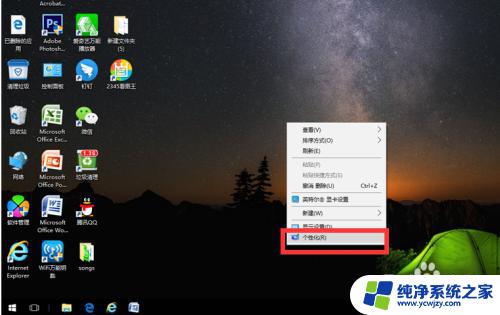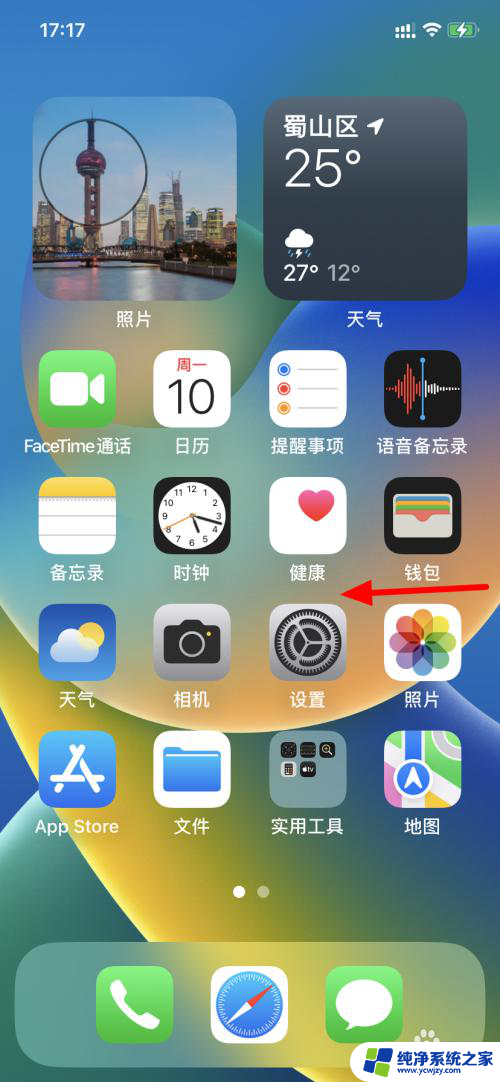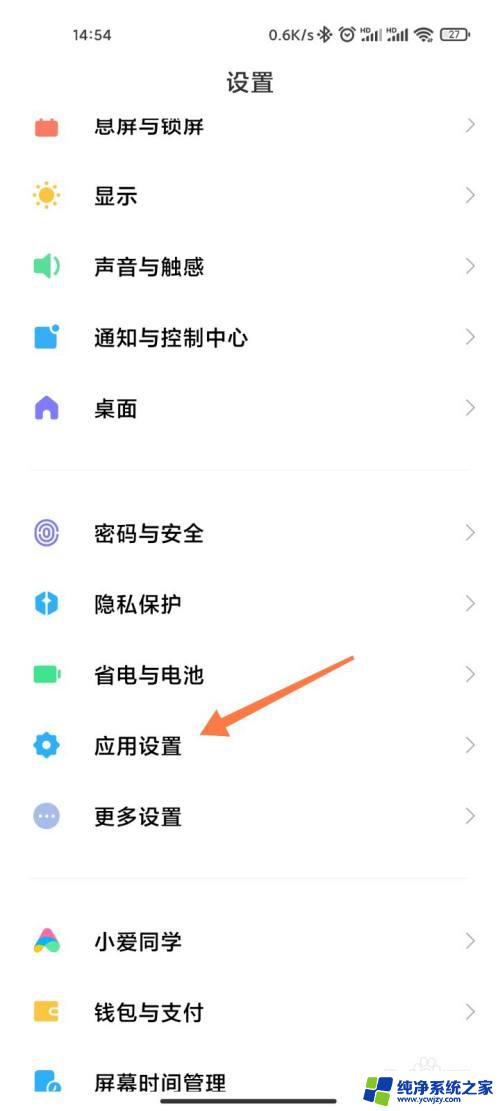手机桌面百度不见了如何恢复 手机桌面图标不见了怎么找回
更新时间:2023-12-22 14:47:06作者:xiaoliu
当我们使用手机时,桌面上的应用图标是我们经常访问的入口之一,有时候我们会发现手机桌面上的百度应用图标不见了,或者其他应用图标也突然消失了。这种情况让我们倍感困惑,不知道该如何找回丢失的应用程序。不用担心我们可以采取一些简单的步骤来恢复手机桌面上丢失的图标,让我们一起来看看吧。
步骤如下:
1.打开设置,在设置界面。选择【应用】
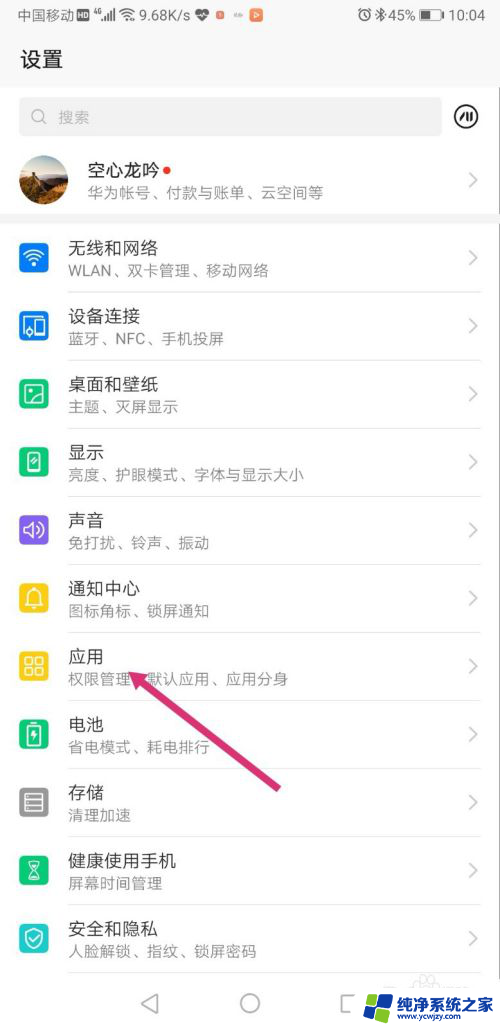
2.在应用界面选择【应用管理】
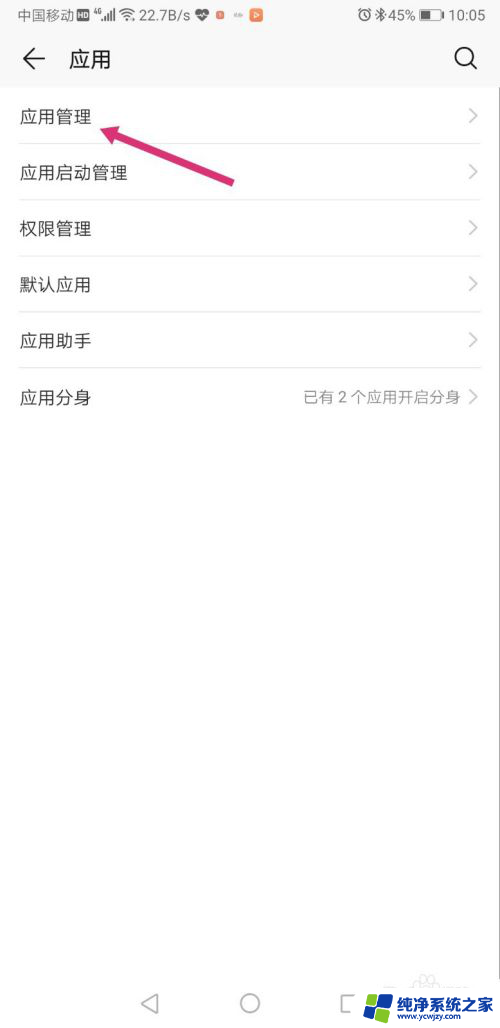
3.在应用管理界面,点击右上角的【。。。】,点击【显示系统进程】
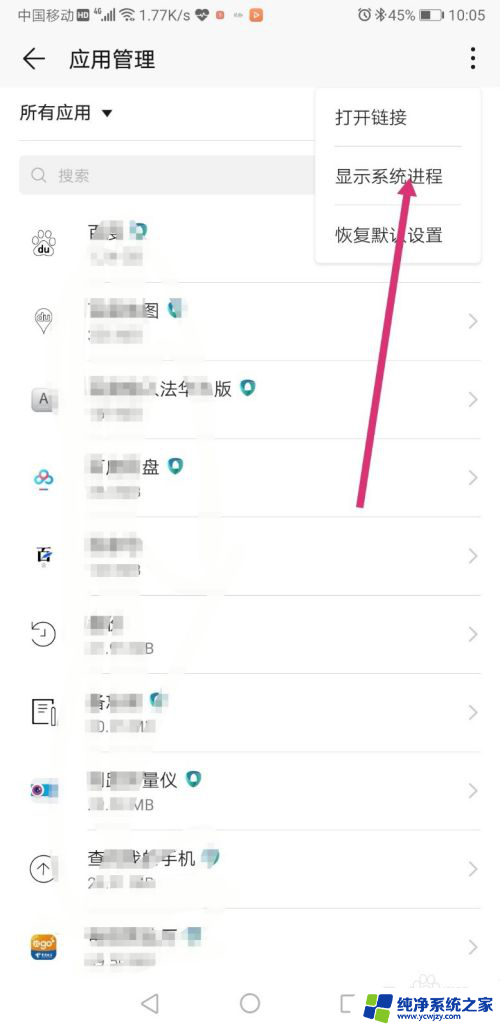
4.在搜索界面,搜索【华为桌面】
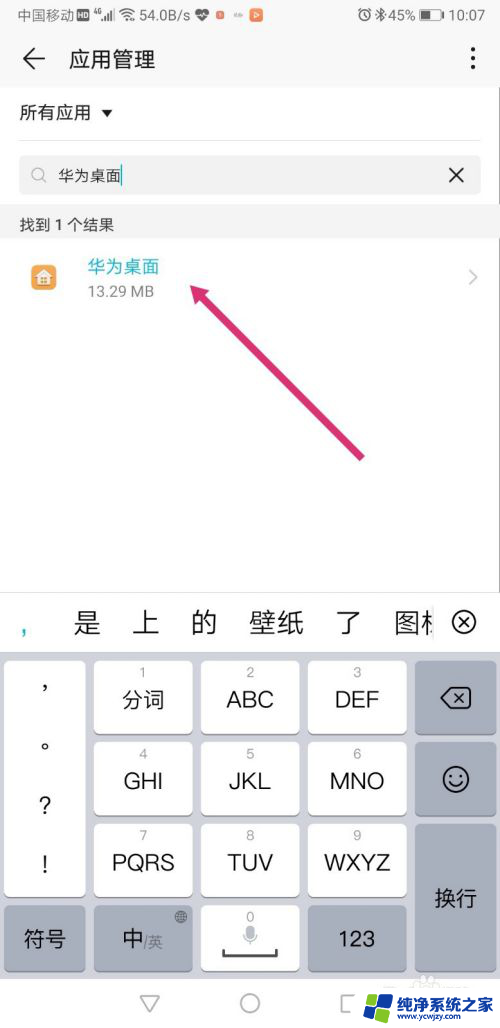
5.点击进入华为桌面,点选【存储】
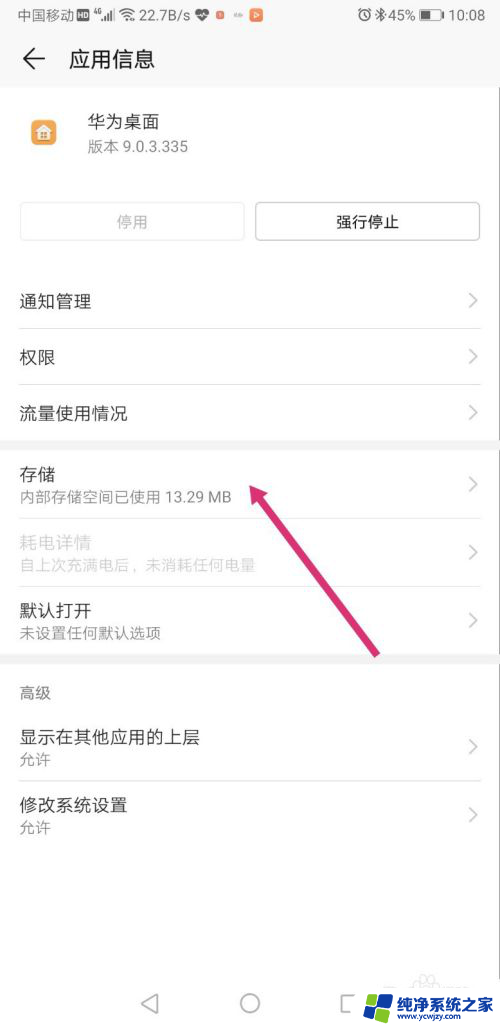
6.点击【删除数据】和【清空缓存】
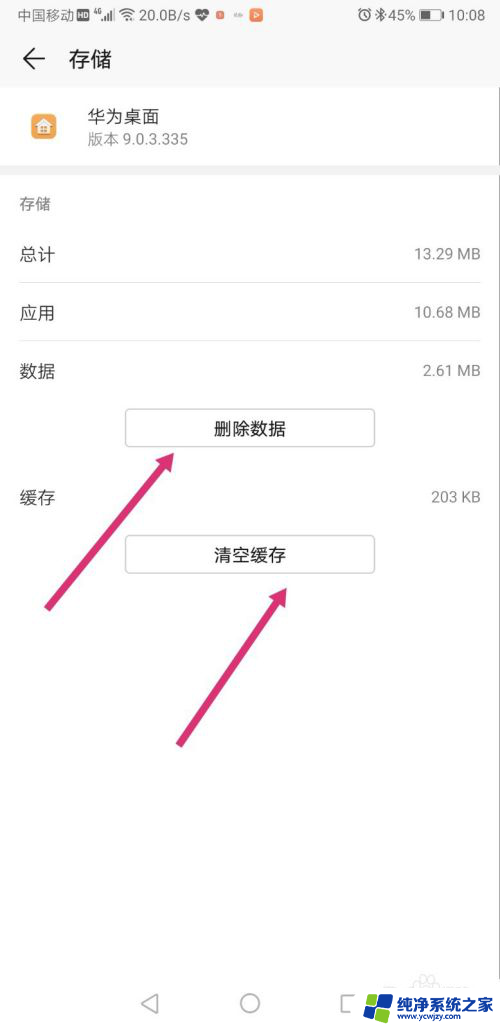
7.重新启动手机,完成设置。重新后桌面就恢复了。
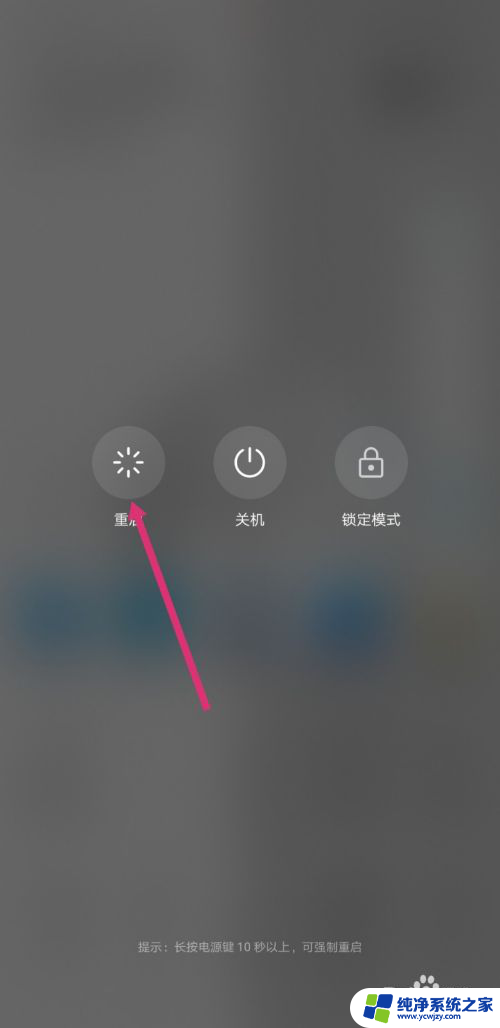
以上就是手机桌面百度不见了如何恢复的全部内容,有遇到这种情况的用户可以按照小编的方法来解决,希望能够帮助到大家。